在日常办公和学习中,我们经常会遇到一些受保护的Word文档,这些文档可能由于设置了编辑限制或密码保护而无法直接进行修改。面对这种情况,许多用户会感到困惑。本文将详细介绍几种常见的方法来编辑受保护的Word文档。
**一、解除编辑限制**
如果Word文档设置了编辑限制,但并未设置密码,我们可以通过以下步骤解除限制:
1. 打开受保护的Word文档。
2. 在上方菜单栏中找到“审阅”选项卡。
3. 点击“限制编辑”按钮。
4. 在右侧弹出的“限制编辑”面板中,找到并点击“停止保护”按钮。
5. 此时,如果文档没有设置密码,将直接解除编辑限制,你可以开始编辑文档。
**二、使用密码解除保护**
如果Word文档设置了密码保护,我们需要输入正确的密码才能解除保护并进行编辑:
1. 同样打开受保护的Word文档。
2. 在弹出的“密码”对话框中输入正确的密码。
3. 点击“确定”按钮,文档将被解除保护,此时你可以进行编辑。
**三、借助第三方工具**
如果忘记了密码,或者密码过于复杂难以破解,我们可以考虑使用第三方工具来解除Word文档的密码保护。但请注意,这种方法可能涉及法律风险,并且会对文档的原始格式造成一定影响。因此,在使用前请确保了解相关法律法规,并备份好原始文档。
**四、联系文档创建者**
如果以上方法都无法解决问题,最直接的方式是联系文档的创建者或管理员,请求他们提供编辑权限或密码。
通过以上方法,我们可以有效地解决受保护的Word文档无法编辑的问题。在实际操作中,请根据实际情况选择合适的方法,并确保遵守相关法律法规和道德规范。